Backoffice je program / aplikace, kde si můžete zobrazit veškeré informace o Vašem podniku tak také jej nastavit. Backoffice si můžete spustit kdykoliv a kdekoliv, tedy lze jej otevřít prakticky nonstop ze svého PC, chytrého telefonu, tabletu či přímo z pokladny.
Backoffice si zobrazíte za pomocí Vašeho prohlížeče a zadáním URL https://backoffice.smable.cz kde již budete požádáni o přihlášení dle Vašeho e-mailu a hesla. Pokud si heslo nepamatujete můžete si jej nechat zaslat nové za pomocí volby zapomenuté heslo.
Po přihlášení se již dostanete do backoffice kde vidíte.
- Vlevo se nachází menu
- V menu jsou vidět jednotlivé moduly a funkce pokladny Smable
- Menu si schováte / zobrazíte kliknutím na volbu "hamburgeru" viz.

- Nahoře vedle loga Backoffice se nachází název právě zvolené Vaší provozovny
- Kliknutím na název se můžete přepnout do Vaší jiné provozovny či založit novou.

- Nahoře se také nachází volby
- Přepnutí jazyka do Angličtiny apod.
- Odkaz na nápovědu
- Odkaz na Váš účet, kde si můžete změnit heslo či jméno a příjmení
Tabulky v backoffice
Backoffice využívá chytré funkce tabulek, v rámci všech tabulek je možno filtrovat, zobrazit si jen konkrétně sloupce exportovat do excelu či pdf.
V případě filtrace, změn ve sloupcích či vyhledávání se stav ukládá, tady při příští návštěvě se Vám tyto data zobrazí tak jako jste posledně zafiltrovali.
Filtrování dat
Data si filtrujete za pomocí volby Filtrovat nahoře, kde si zvolíte sloupec a následně hodnotu sloupce. Zvolený filtr je poté potvrzen žlutě podbarven. Kliknutím na něj filtr zase smažete.
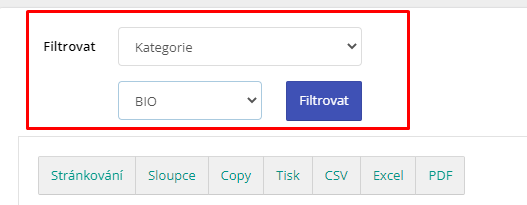
Zobrazení dat dle rozsahu data
Pro některá data můžete využít funkci kalendáře, kdy zvolíte období, které potřebujete zobrazit. Kliknutím do pole kalendáře vyberte již předvolené období, či jen klikněte na od - do a kliknutím na Potvrzuji se data v tabulce změní.
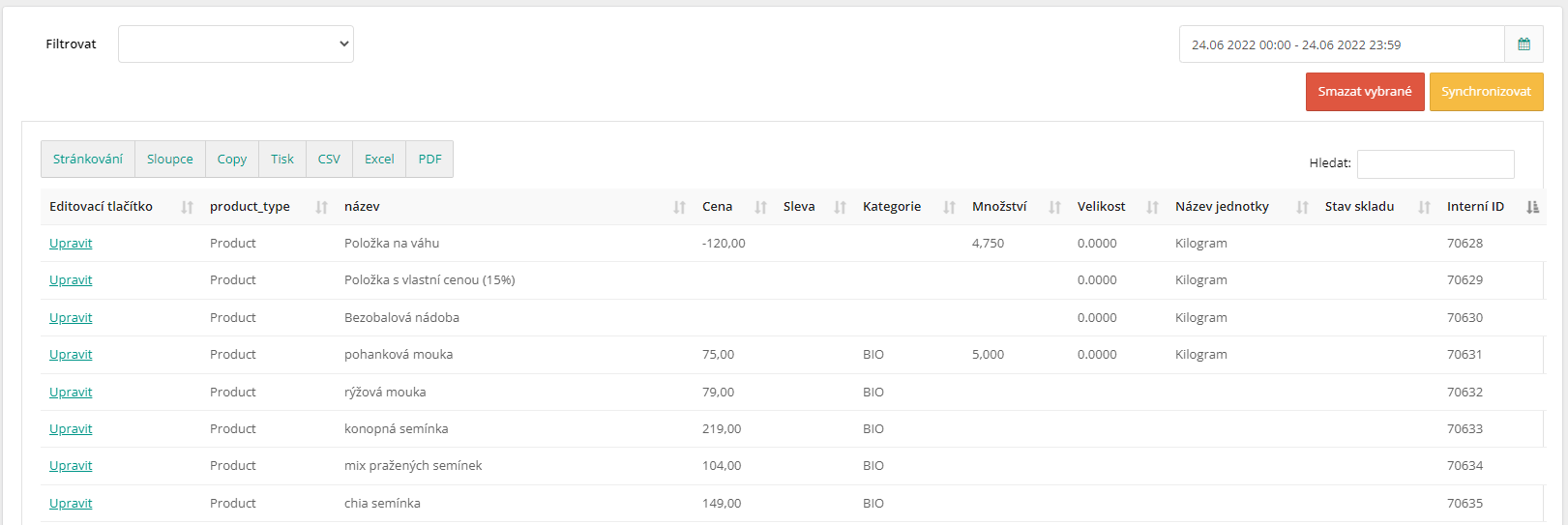
Volby nad tabulkou
- Stránkování
- Klikněte pro zobrazení Vámi zvolený počet položek na dané stránce
- Sloupce
- V případě, že potřebujete některý ze sloupců schovat ať už pro možnost čtení či pro potřeby exportu, takto můžete si zobrazit sloupce, které tam ještě nevidíte.
- Copy
- Zkopíruje se Vám tabulka jako Ctrl-C , kliknutím na Ctrl-V si zkopírujete tabulku kam potřebujete, pro omezení dat využijte volbu sloupce, vyhledávání či řazení.
- CSV, Excel či PDF
- Stažení či export zobrazený dat do souboru daného formátu, pro omezení dat využijte volbu sloupce, vyhledávání či řazení.
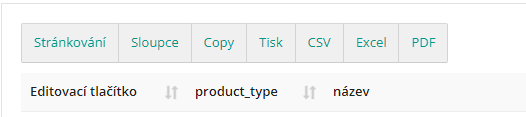
Další funkce tabulky
- Některé sloupce lze řadit dle abecedy, datumu či částek, stačí pouze kliknout na daný název sloupce.
- Za pomocí volby Hledat vpravo nad tabulkou lze vyhledat určitou položku v tabulce.
Hromadné operace
Kliknutím na danou položku (neklikat na odkaz typu upravit), se daný řádek podbarví modře. Další z řádku lze vybrat podržením volby Ctrl či tak můžete odebrat. Kliknutím na další položku a podržením volby shift můžete vybrat rozsah položek, tedy stačí kliknout na první, podržte shift a klikněte na poslední položku tím se označí všechny položky.
Dané funkce, které můžete s označenými daty provést jsou vpravo nahoře.
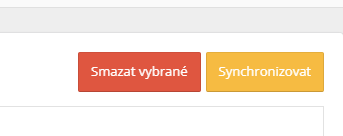
Komentáře
0 komentářů
Prosím přihlaste se, abyste mohli napsat komentář.